Web Hosting (cPanel) Guidet tur Del 2: WordPress
Næste stop på vores rundvisning i din nye Web Hosting (cPanel) -konto er et besøg på WordPress , som du installerede under kontoopsætningen. Hvis du ikke installerede WordPress, vil du ikke bekymre dig & mdash; vi viser dig, hvordan du gør det i slutningen af turen. Eller hvis du ikke havde planer om at bruge WordPress, kan du gå videre til næste stop på turen, cPanel .
Sådan kommer du til WordPress
Vælg Administrator i afsnittet Hjemmesider i dit kontos dashboard.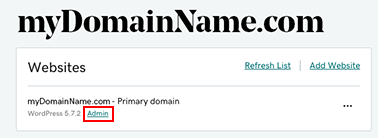
WordPress åbnes i et nyt vindue eller en ny fane. WordPress "hjemmesiden" kaldes også et dashboard :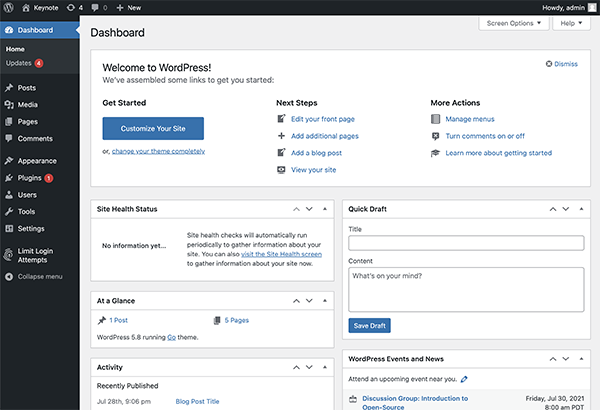
Hvad kan du gøre i WordPress -dashboardet?
Alt! Med WordPress -dashboardet kan du opbygge hele din hjemmeside, herunder:
- Redigering af indhold på en hvilken som helst side på sitet
- Tilføjelse af sider, indlæg og medier til hjemmesiden
- Valg af temaer og skabeloner
- Visning og administration af kommentarer fra besøgende
- Aktivering eller deaktivering af plugins
- Lær om WordPress -nyheder
- Redigering af din WordPress -brugerprofil
Vores næste stop på turen: cPanel
Lad os tage et kig på cPanel , den app du bruger til at administrere mange avancerede websiteindstillinger.
Eller gå tilbage for at gennemgå dit Web Hosting (cPanel) -kontos kontrolpanel.